Обзор раздела “Темы”¶
В разделе Веб-сайт → Темы в панели администратора вы можете выбирать, устанавливать, загружать, удалять и редактировать темы для вашего магазина.
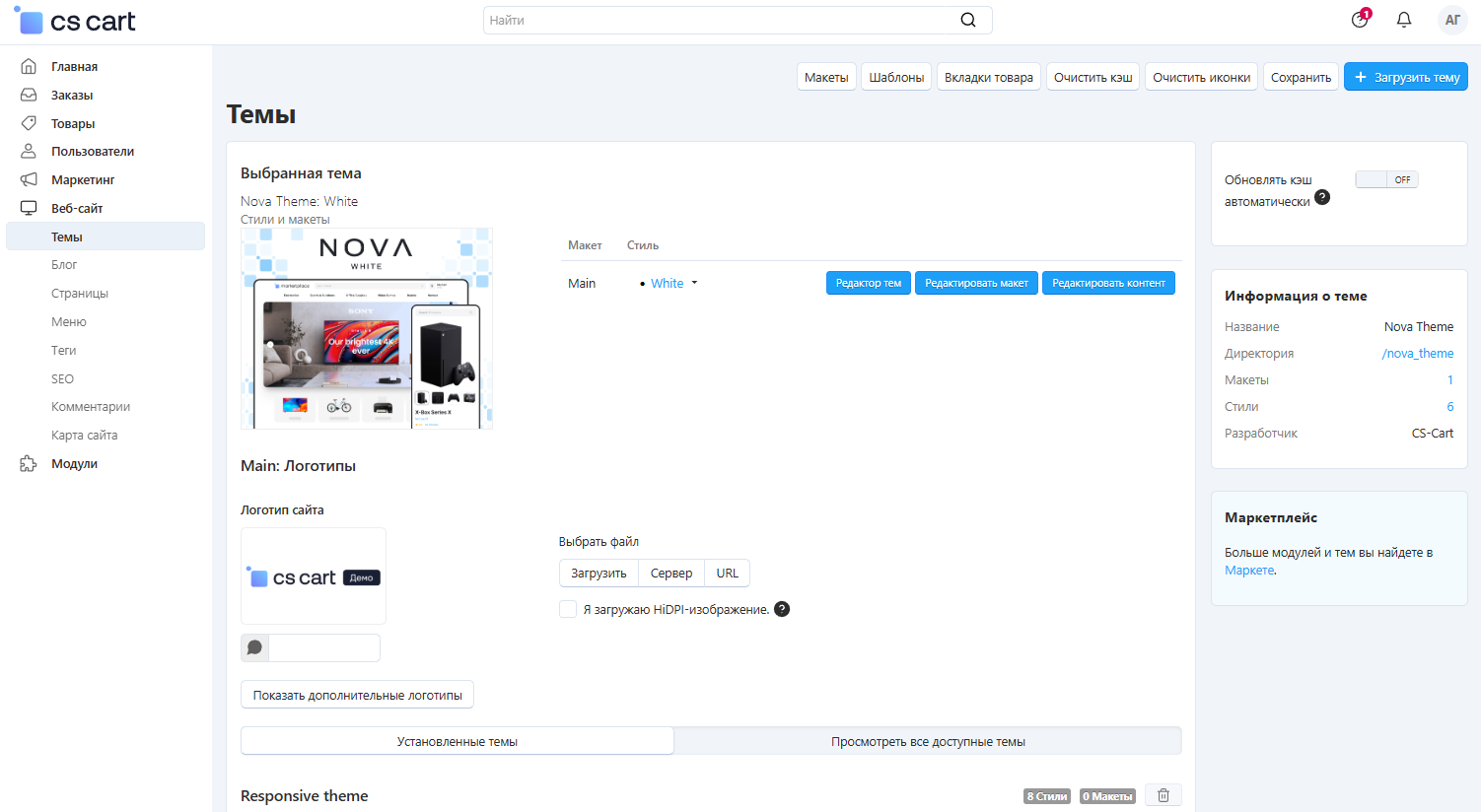
На данной странице расположена информация о теме, установленной в вашем магазине, список доступных тем, а также различные стили для них.
Примечание
Если у вас останутся вопросы по редактированию внешнего вида вашего магазина, перейдите в Центр роста → Документация → Темы за дополнительной информацией (см. знак вопроса в правом верхнем углу).
Раздел “Выбранная тема”¶
В разделе Выбранная тема вы можете:
- Открыть Редактировать макет для редактирования витрины в реальном времени.
- Выбрать нужный стиль, используя выпадающее меню рядом с именем макета.
- Открыть Редактировать контент для редактирования текстов на сайте.
В Редактировать макет вам доступна витрина с элементами для редактирования, выделенными пунктирной линией. При этом вы можете переключаться между страницами также, как и в обычном режиме.
Для редактирования элемента наведите на него курсор и нажмите на появившийся значок, после чего измените значение элемента, заданное в поле. Вы можете также менять расположение элементов значками “стрелок” при наведении на элемент.
В разделе Main: Логотипы вы можете изменить логотип, используемый на витрине вашего магазина. Подробнее о работе с логотипами вы можете прочитать в этой статье.
Редактировать макет¶
С Редактировать макет вы можете редактировать:
- Языковые переменные;
- Товары;
- Изображения;
- Категории;
- Страницы;
- Баннеры;
- Логотип витрины;
- Некоторые настройки.
Редактирование этих элементов выполняется простым перетаскиванием элеменотов макета с помощью мышки.

Вкладки “Установленные темы” и “Просмотреть все доступные темы”¶
На вкладке Установленные темы доступен список тем с различными стилями, которые можно использовать в вашем магазине. Например, по умолчанию установлена тема Nova, к которой в комплекте идёт набор стилей—Blue, Red, White и т.д.
Для установки стиля наведите на курсор на изображение стиля и нажмите кнопку Использовать этот стиль.
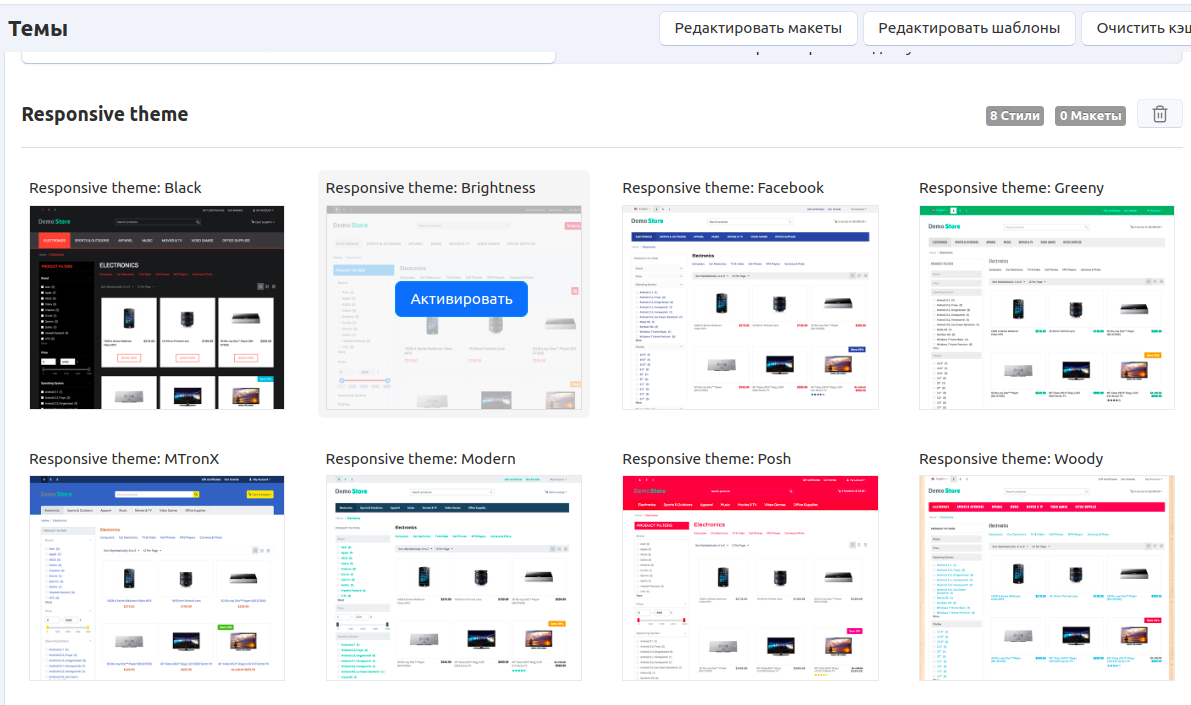
На вкладке Просмотреть все доступные темы доступен список всех тем, которые можно установить. Например, если вам нужно установить первоначальную тему по умолчанию, вы можете найти ее здесь.
Дополнительные функции¶
В правой части страницы представлены дополнительная информация и функции.
Здесь можно посмотреть название темы, название директории, в которой она установлена, число макетов и стилей, а также разработчика выбранной темы. Здесь вы также можете:
- открыть Редактор файлов, нажав на название директории установки;
- перейти на страницу с макетами, нажав на число макетов;
- перейти к списку стилей выбранной темы, нажав на число стилей.
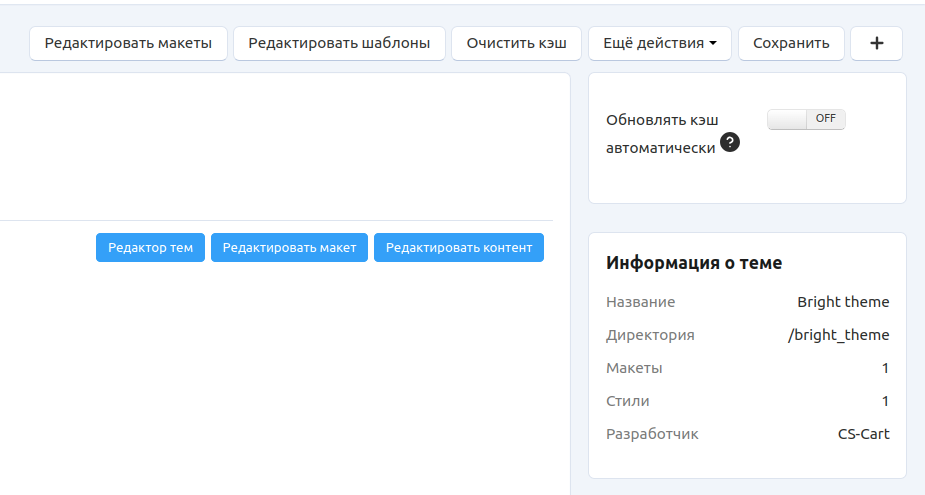
Также здесь расположена настройка Обновлять кэш автоматически. Выберите ON, если хотите, чтобы файлы кэшировались в реальном времени.
Загрузка новой темы¶
Загрузить новую тему можно с помощью копки + в правом верхнем углу страницы. В открывшемся выберите способ загрузки файла:
- с компьютера (Загрузить);
- с сервера, на котором установлен CS-Cart (Сервер);
- по ссылке с удаленного сервера (URL). Когда выберете вариант, нажмите кнопку Загрузить.
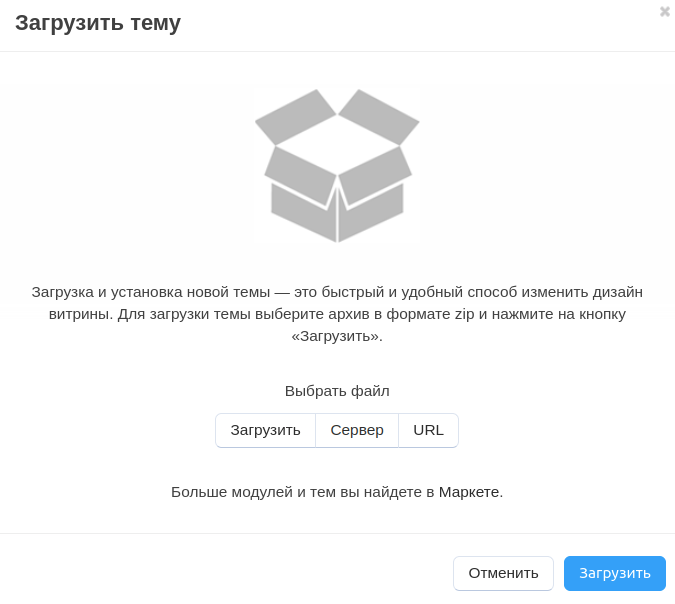
Важно
Архив загружаемой темы должен быть в формате tgz*, gz или zip.
Клонирование темы¶
Клонирование тем выполняется с помощью команды в консоли. Подробнее о клонировании тем читайте здесь.
Удаление темы¶
Чтобы удалить тему:
- Убедитесь в том, что тема, которую вы хотите удалить, не используется в данный момент.
- Во вкладке Установленные темы найдите тему, которую необходимо удалить, и нажмите на значок корзины справа от названия темы.
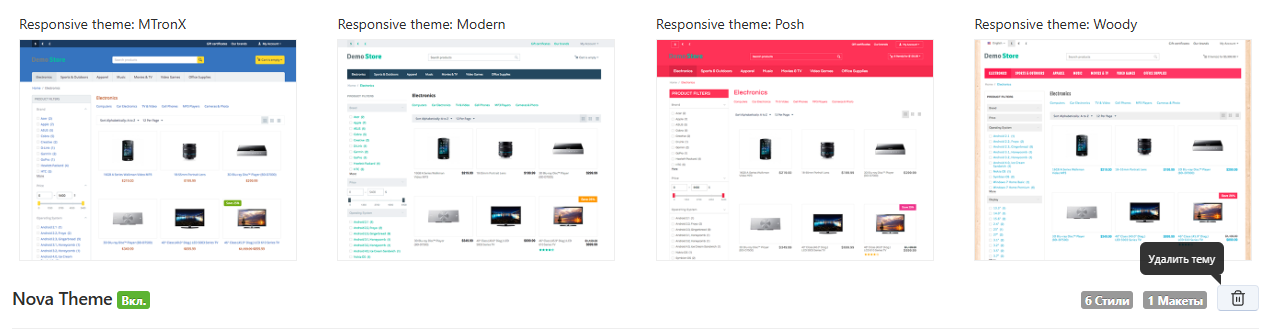
Предупреждение
Перед удалением темы убедитесь, что используемый макет не установлен в качестве макета по умолчанию. Иначе вы не сможете удалить тему.
